一、关于eduroam
eduroam(education roaming)是专为科研和教育机构开发的安全的环球跨域无线漫游认证服务,目前已覆盖全球八十余个国家和地区的超过6000家科研机构和教育机构。加入eduroam联盟的机构成员可使用本机构提供的合法账号,在全球已加入eduroam联盟的机构内实现无线网络访问的无障碍漫游。华工eduroam账号开通使用流程:

学校目前在国际学术交流比较频繁的地方,包括励吾楼负1楼、10-12楼,逸夫人文馆会议厅,逸夫科学馆东侧,大学城校区B1开放了eduroam信号。
可在如下网址查询国内外大学及教育机构支持eduroam的情况以及用户连接eduroam无线网络的配置步骤:
http://www.eduroam.edu.cn/list.jsp?urltype=tree.TreeTempUrl&wbtreeid=1004
http://www.eduroam.edu.cn/cgjy.htm
二、开通eduroam账户并设置密码
拥有华工统一认证账户的教职工和学生可以开通eduroam账户。eduroam用户自服务网址为https://eduroam.scut.edu.cn,用户可登陆此网址自助开通启用eduroam功能和设置eduroam无线登陆密码。考虑安全,建议eduroam无线登陆密码设置与统一认证密码不同。
步骤1:浏览器输入https://eduroam.scut.edu.cn,将跳转到统一认证界面
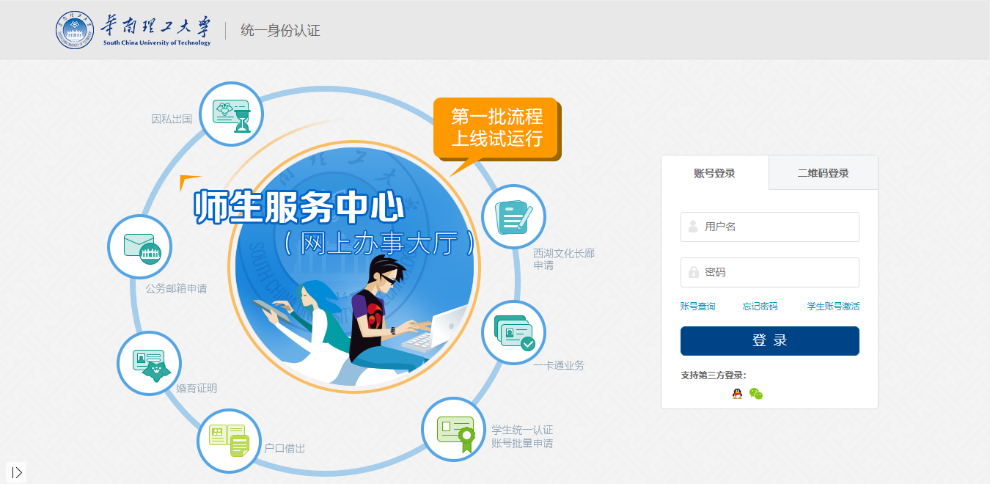
步骤2:启用eduroam账户
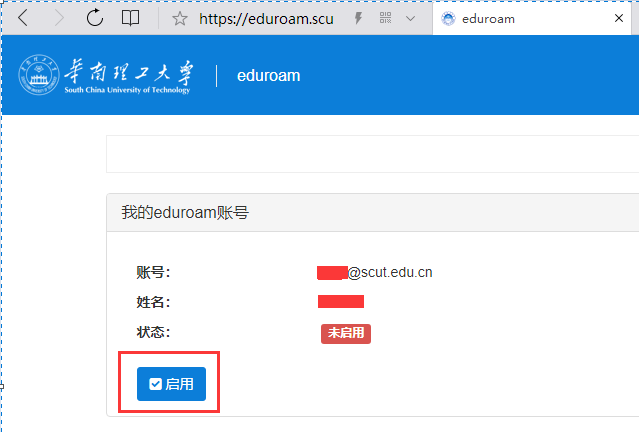
步骤3:设置密码
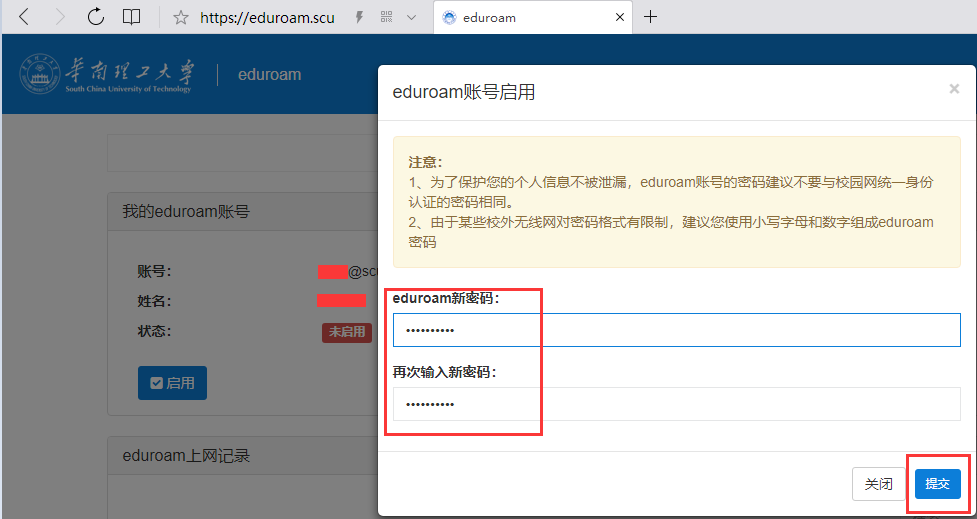
三、配置登陆eduroam无线
全球高校无线漫游eduroam使用方法:在全球eduroam覆盖区域,按如下格式输入用户名和密码,eduroam账号格式:统一认证账户@scut.edu.cn,eduroam密码:用户设置的eduroam无线登陆密码
1、Windows8/10系统自动配置使用eduroam
1)首先需确保在信号覆盖范围内,如原来已经连接过但配置不成功的,请先删除(忘记)
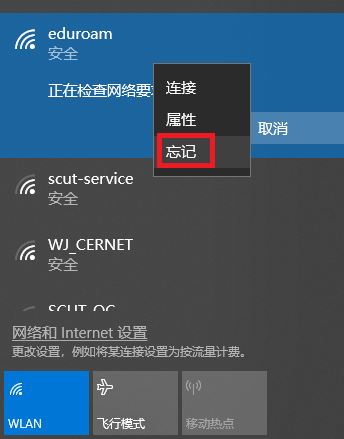
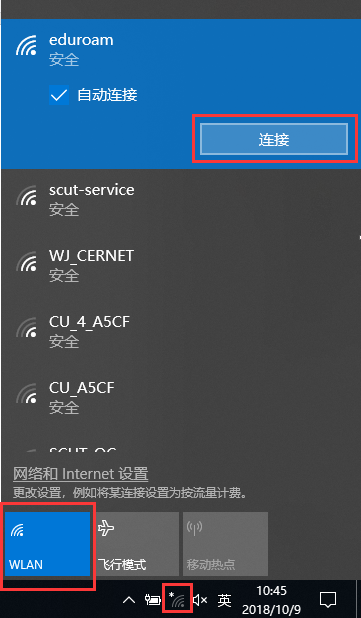
2)输入账户密码
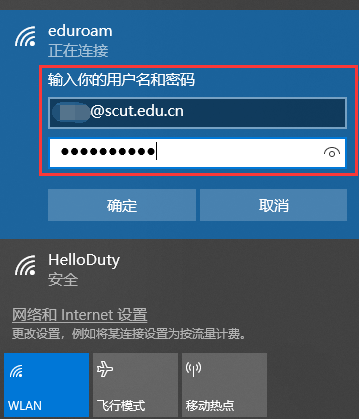
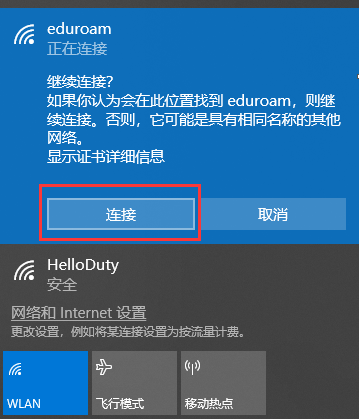
3)完成连接
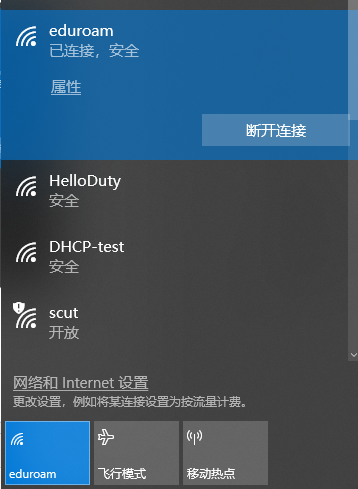
2、Windows8/10系统手动配置使用eduroam
1)需确保在信号覆盖范围内,如果原来已经连接过但配置不成功,请先删除(忘记);环境确认后,右击右下角网络标识,点击“打开网络和共享中心”
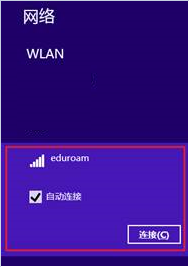

2)选择“设置新的连接或网络”;选择“手动连接到无线网络”,点击“下一步”,
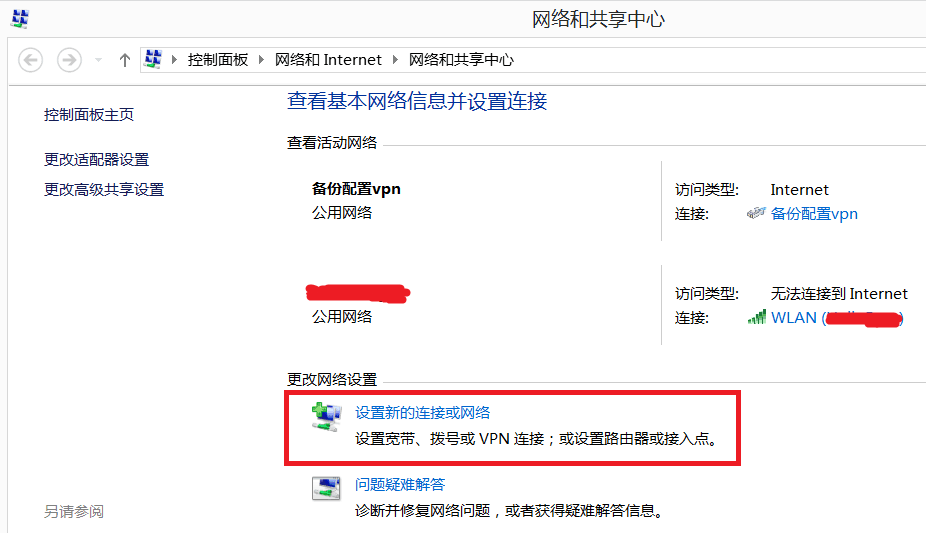
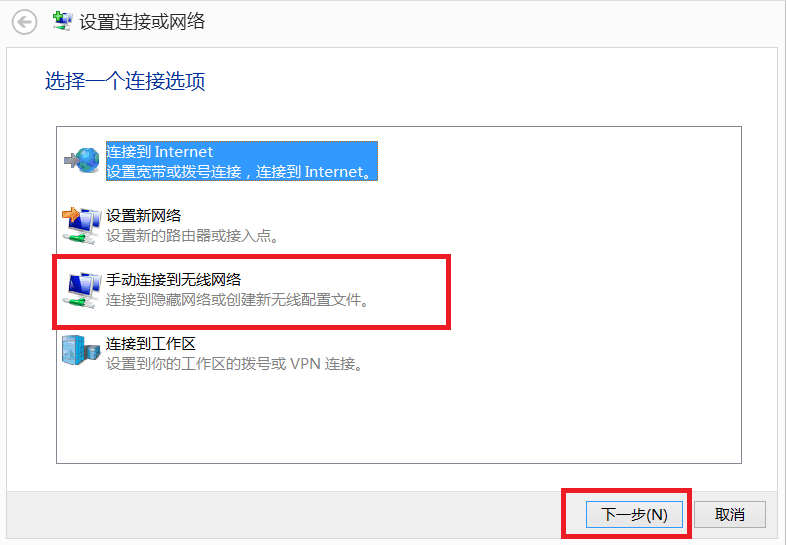
3)进入手动连接到无线网络的设置界面,填写“网络名”,选择“安全类型”,点击“下一步”;成功添加eduroam后,点击“更改连接设置”
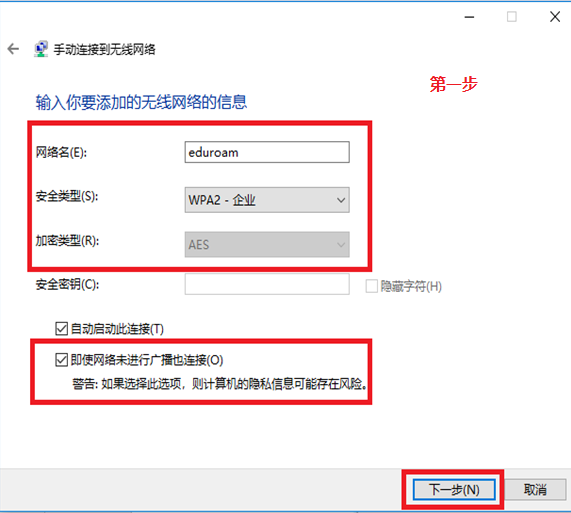
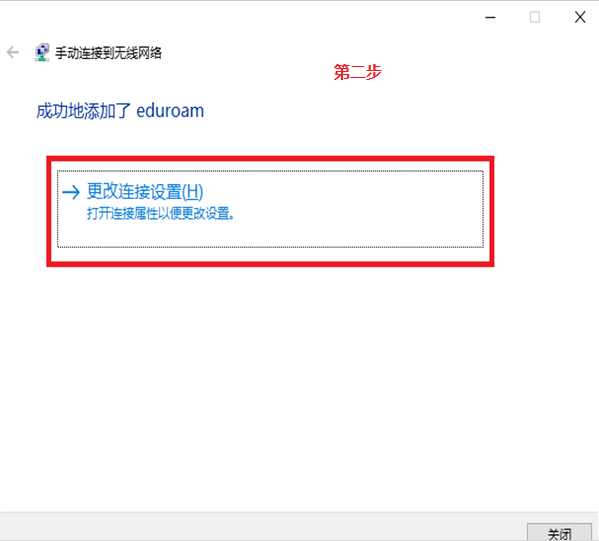
4)在eduroam无线网络属性界面,点击“安全”中的“设置”选项;进入受保护的EAP属性设置界面,取消通过证书验证身份勾选项,设置完成后,点击两次“确定”
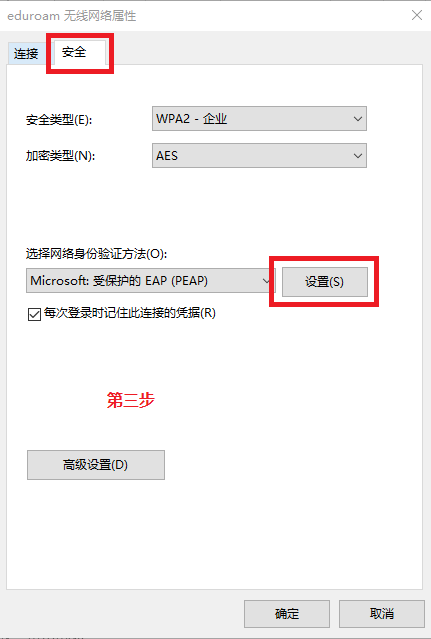
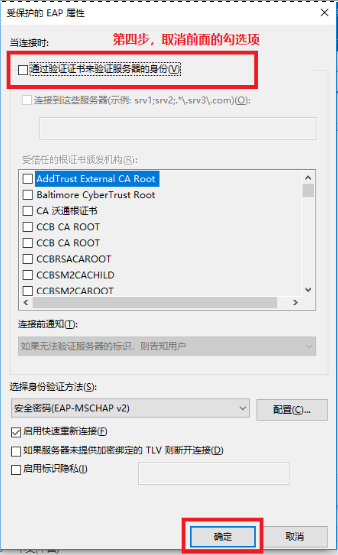
5)在无线网络列表中选择“eduroam”,点击“连接”,首次连接会弹出登录框,输入您的无线网络帐号信息,点击“确定”
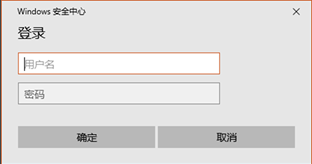
3、Windows7/Vista系统手动配置使用eduroam
1)右键单击右下角的无线图标,打开“网络和共享中心”; 选择“设置新的连接或网络”
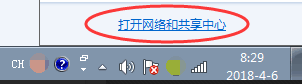
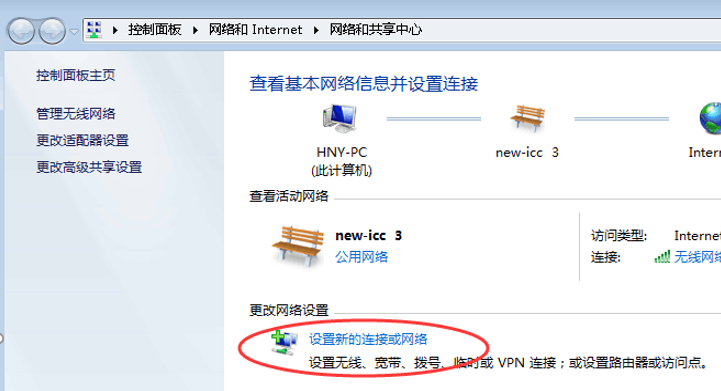
2)选择“手动连接到无线网络”;填写要连接的网络名eduroam,安全类型选择“WPA2-企业”,然后下一步
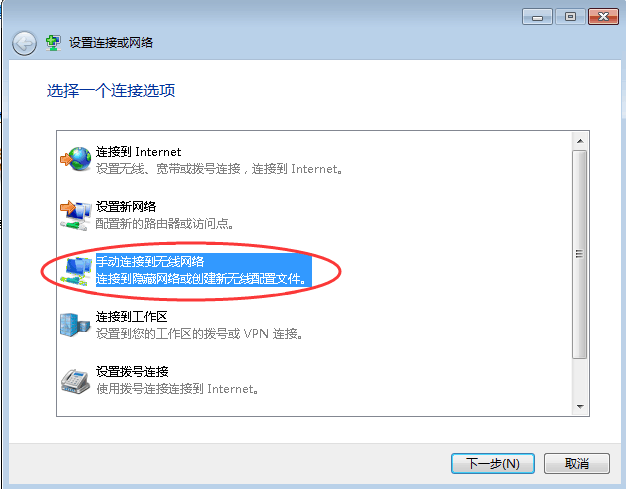
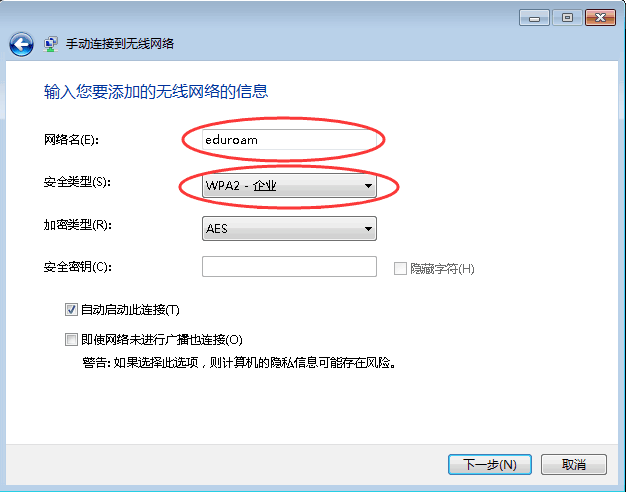
3)出现成功添加的提示,请点击“更改连接设置”,选择“安全”选项卡
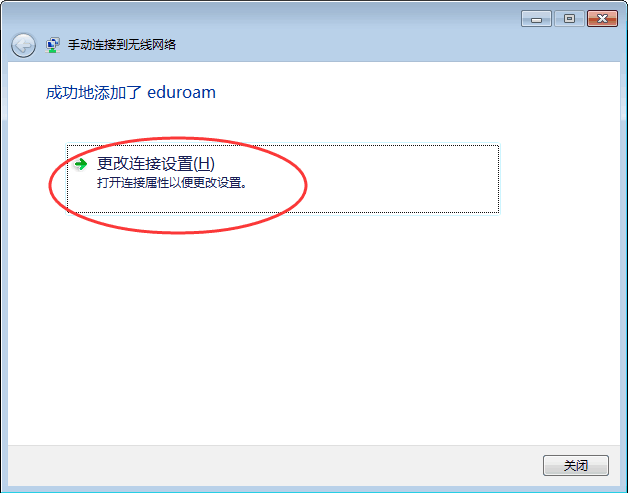
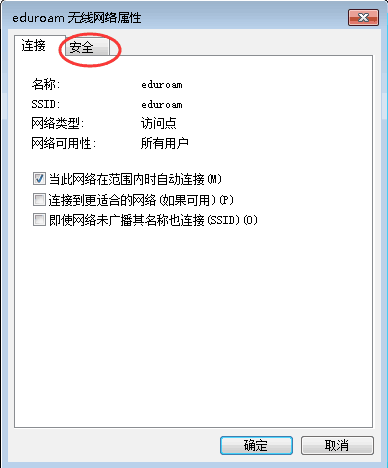
4)选择“Microsoft:受保护的EAP(PEAP)”,点击“设置”, 按下图核对设置,不勾选“验证服务器证书”,然后点击“配置”,进入“安全密码(EAP-MSCHAP v2)”设置不勾选“自动使用Windows登录名和密码”
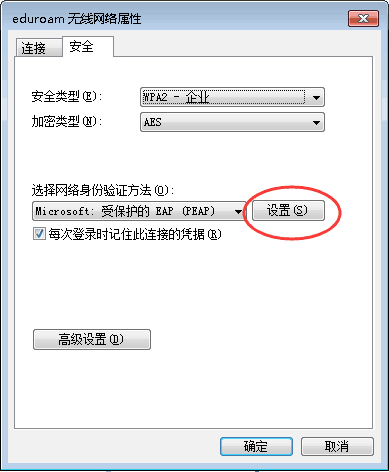
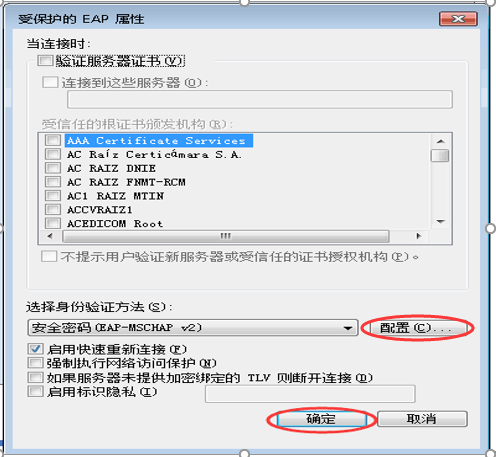
5)如下图,不勾选“自动使用Windows登录名和密码”,点击确定
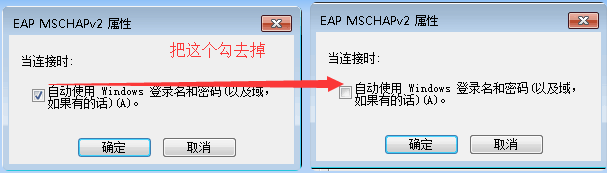
6)点击三次“确定”,系统将会自动连接eduroam,首次连接会提示您输入无线网络帐号信息,输入账号密码后点击“确定”;
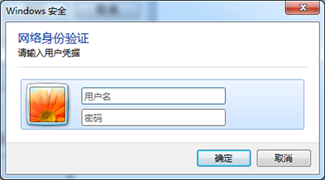
4、WindowsXP手动配置使用eduroam(注:仅Windows XP SP3之后的版本支持)
1)右键点右下角无线网络图标,选择“查看可用的无线网络”,待搜索到eduroam信号,选择后点击“连接”;然后点击左侧“相关任务“中的“更改高级设置”。
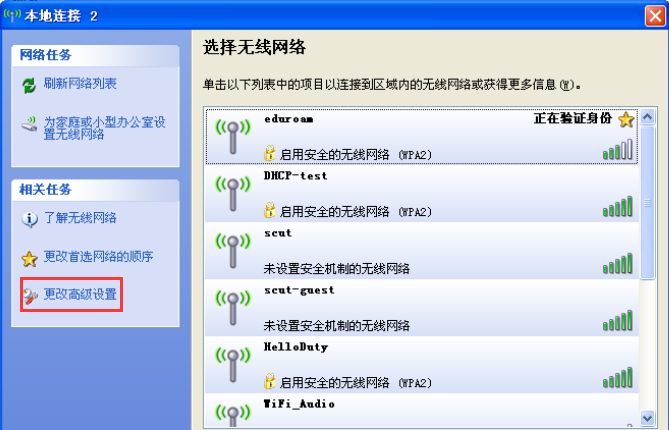
2)点击“无线网络配置”,选择“eduroam”点击“属性”,在“关联”页面,勾选“即使此网络未广播,也进行连接”;
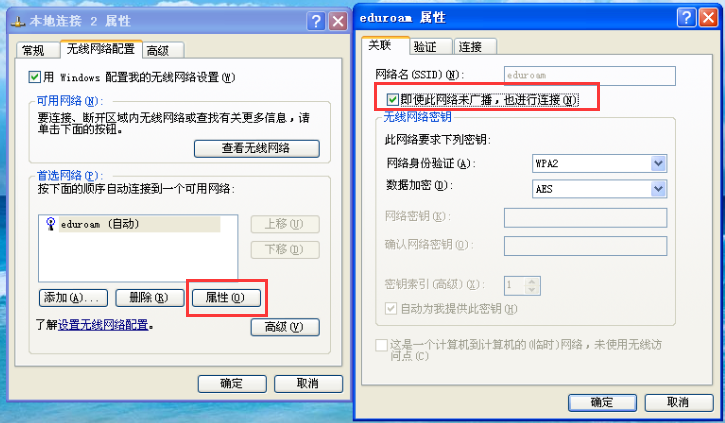
3)在“验证”页面,选择“受保护的EAP(PEAP)”,点击“属性”,不勾选“验证服务器证书”;点击“配置”进入“EAP MSCHAPv2属性”设置,不勾选“自动使用Windows登录名和密码”;点击四次“确定”后,系统将会自动连接eduroam,首次连接会弹出登录框,输入您的无线网络帐号信息,点击“确定”; 等待显示eduroam已连接,即可开始使用无线网络。
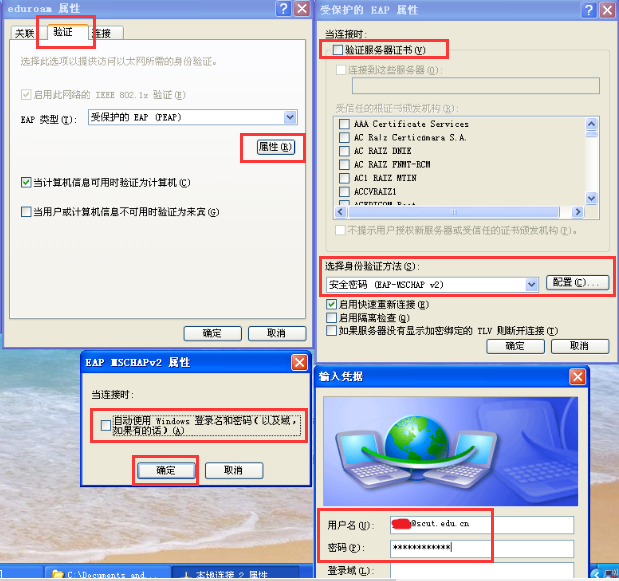
5、linux(Ubuntu)手动配置使用eduroam
1)打开无线网络,等待搜索到eduroam信号;
2)点击eduroam,会弹出配置窗口,安全类型选择“WPA2企业”,认证方式选择“PEAP”,PEAP版本为“自动”,内部二阶段认证选择“MSCHAPv2”,在用户名和密码处输入无线网络帐号信息,点击“连接”即保存设置并自动连接。
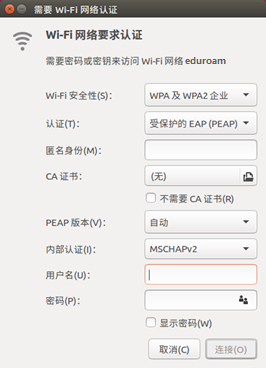
6、MAC电脑自动配置使用eduroam(以Mac OS High Sierra为例)
1)点击选择eduroam信号
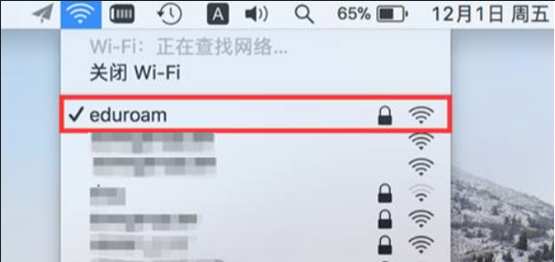
2)输入对应的用户名和密码,点击加入
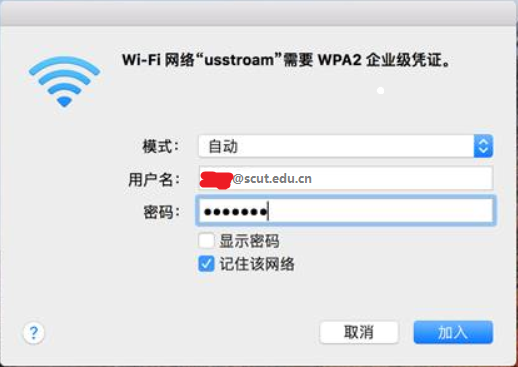
3)系统提示验证证书,请点击“继续”。在今后的使用过程中,由于认证环境和证书更新等原因,如果出现类似的提示,请全部点击“继续”
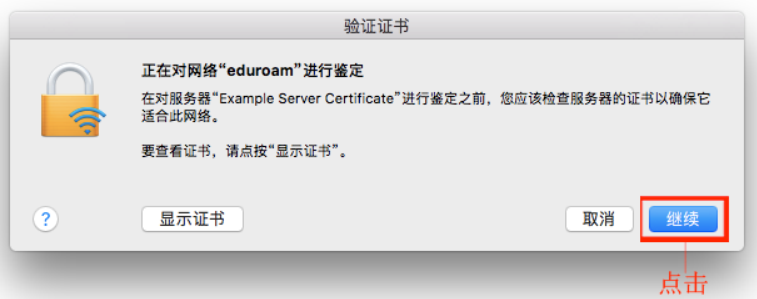
4)根据提示输入电脑的密码,如无密码请留空,然后点击“更新设置”
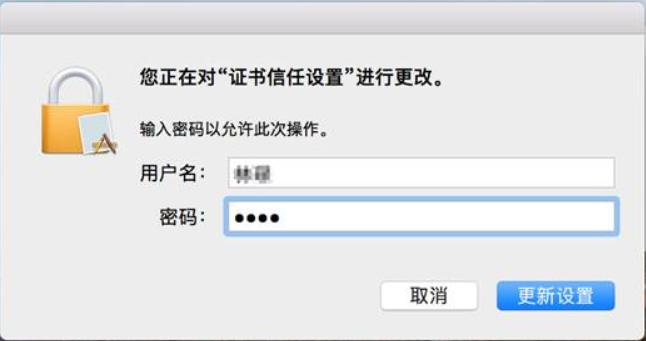
5)如果eduroam登陆的账号、格式正确,并且密码无误,即可自动成功连接对应网络。
7、安卓手机手动配置使用eduroam
1)在无线连接中选择接入eduroam
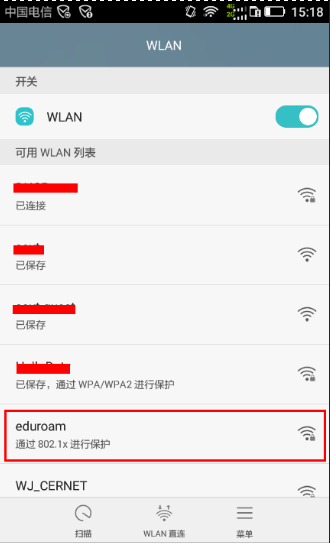
2)弹出窗口中,EPA方法选择PEAP,点击阶段2身份验证选择MSCHAPV2,CA证书不需指定
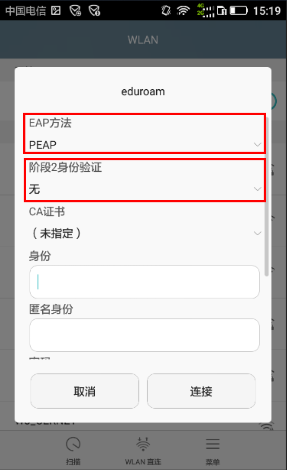
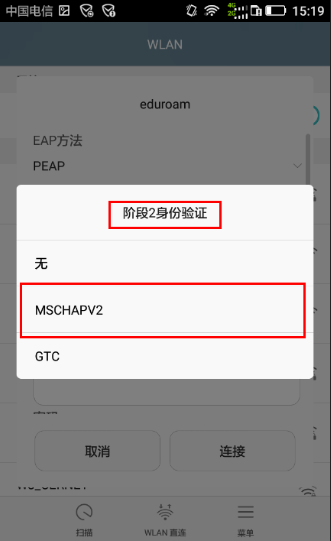
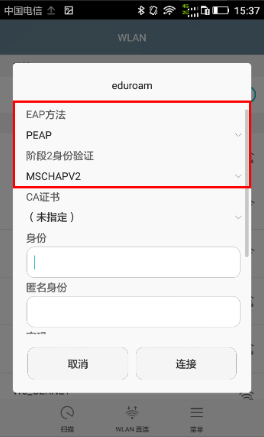
3)在身份和密码栏输入eduroam登陆账户和密码,点击连接
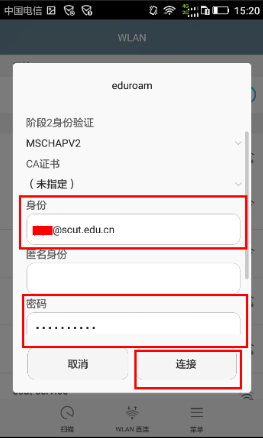
![]()
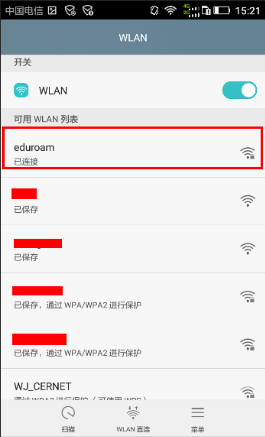
8、苹果手机自动设置使用eduroam
1)在无线连接中选择接入eduroam
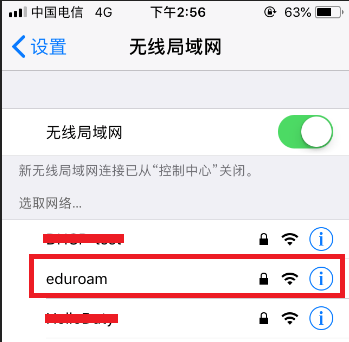
2)输入eduroam的账户和密码,点击加入
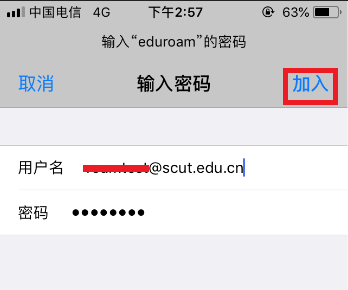
3)选择信任
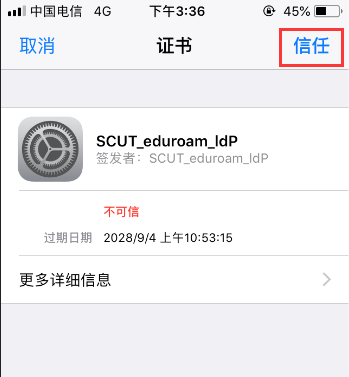
4)如果eduroam登陆的账号、格式正确,并且密码无误,即可成功连接对应网络

四、常见问题解答
1、所连接的eduroam无线网络名称应为全小写。
2、校外登陆时用户名格式为:统一认证账号@scut.edu.cn,校内登陆时可以省略@scut.edu.cn
3、目前一个账户同时只支持一台设备上网,多台设备使用同一账户登陆会出现互相挤占上线情况。
4、苹果设备连接时提示信息并不太准确,若提示“密码不正确”,可能并非密码问题,可尝试忘记该网络后再重新连接。
5、eduroam服务适用人群暂只限于有统一账户的本校学生和教职工,其中学生包括本科生、研究生和博士生,教职工包括:在职教职工、合同工、访问学者、兼职教师、附属单位行政人员和附属单位科研人员。
6、校内覆盖情况:目前在国际学术交流比较频繁的区域覆盖。
五山校区覆盖区域:励吾楼负1楼国际厅、清清文理楼108会议室、逸夫科学馆后座2楼会议室、逸夫人文馆2楼会议室
国际校区覆盖区域:F1b-101、F1b-102、F1b-108、C3b2楼报告厅、D2
大学城校区覆盖区域:B1
五、联络方式
若有问题请致电网络中心020-87110228,或可邮件service@scut.edu.cn。


